BIM 図面を複数のシートに分割する
BIM モデルから作成された大規模な BIM プロジェクト、断面、プラン、立面図を操作するとき、大きすぎるために 1 つのシートに収まらない場合があります。また、図面はシート サイズよりもはるかに大きい場合があります。
このような状況では、図面を長方形の断片に分割し、各断片を適切なスケールで別々のシートに表示するという解決策が考えられます。印刷後、印刷されたビュータイルを一致させると、主要図面が形成されます。
BIMSplitDrawing コマンドを使用すると、図面の指定領域を複数の等しいクロップ タイルに分割できます。
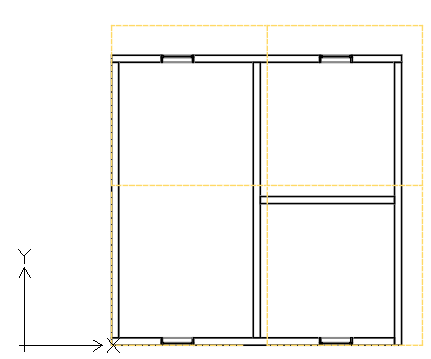
主要ビューで指定したクロップ タイルにより、一連のいわゆる依存ビューが生成されます。依存ビューでは、対応するクロップ タイルの正確なコピーが主要ビューから提供されます。
BIM Navigator では、依存ビューが主要ビューの下にグループ化されて表示されます。
BIM Navigator では次の操作を実行できます。
- 依存ビューごとにクロップ タイルを表示します。グラフィックス領域では、対応するクロップ タイルが破線で表示されます。
- 依存ビューを削除します。依存ビューは一括で削除することも、1 つずつ削除することもできます。
BIM モデルを操作するための基本的なワークフローには、次のステップが含まれています。
- 分割するビューを準備します。
必要な情報をすべて追加します。分割する領域のサイズとクロップ タイルのサイズを計画します。タイルのサイズは、シート フォーマットに基づいて決定する必要があります。たとえば、A3 シートに図面を印刷するには、クロップ タイルが A3 に収まる必要があります。
- 分割する領域を定義します。
主要図面で、2 つの対角コーナーを指定して、長方形領域を定義します。
- クロップ タイルを定義します。
依存ビューに表示する図面の各断片に対応するクロップ タイルを定義します。図面は分割できます
- テンプレート(使用可能なシート フォーマット)に基づく
- 定義した長方形領域に基づく
- シートを作成し、依存ビューを配置します
- 各依存ビューを別々のシートに配置します。
BIM 図面を長方形のクロップ タイルに分割するには:
開始前に、分割する図面をバックアップします。
- BIM Navigator で、分割する図面を選択します。
注記: 既に分割されている図面は分割できません。クロップ タイルを変更するには、すべての依存ビューを削除し、図面を再度分割します。
- 次のいずれかを実行します。
- リボンで、BIM > 図面(Drawing) > 図面を分割(Split Drawing)をクリックします。
- メニューで、BIM > 図面(Drawing) > 図面を分割(Split Drawing)をクリックします。
- BIMSplitDrawing と入力します。
- グラフィックス領域で、分割する図面領域の最初のコーナー(P1)を指定します。
- 分割する図面領域の対角コーナー(P2)を指定します。
- タイルの最初のコーナー(P3)を指定します。
- タイルの対角コーナー(P4)を指定します。
- 長方形の図面領域の分割を開始する点を指定します。たとえば、P3 です。
- 必要に応じて、水平および垂直のオーバーラップを指定します。
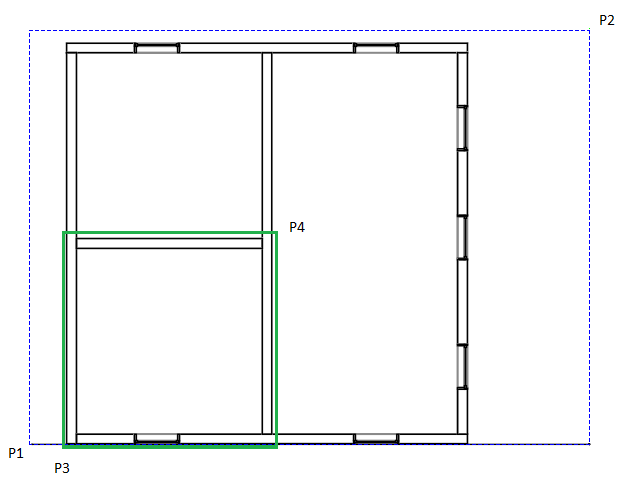
コマンド: BIMSplitDrawing
メニュー: BIM > 図面(Drawing) > 図面を分割(Split Drawing)
リボン: BIM > 図面(Drawing) > 図面を分割(Split Drawing)